- Как проверить использование памяти на Linux
- 1. /proc/meminfo
- 2. atop
- 3. free
- 4. GNOME System Monitor
- 5. htop
- 6. KDE System Monitor
- 7. memstat
- 8. nmon
- 9. ps
- 10. smem
- 11. top
- 12. vmstat
- 5 команд для проверки использования памяти на Linux
- Использование памяти
- 1. Команда free
- 2. /proc/meminfo
- 3. vmstat
- 4. команда top
- 5. Команда htop
- Информация памяти (RAM)
- Резюме
Как проверить использование памяти на Linux
Когда дело доходит до оптимизации производительности системы Linux, физическая память является самым важным фактором. Естественно, Linux предлагает множество вариантов, чтобы контролировать использование драгоценного ресурса памяти. Различные инструменты различаются с точки зрения их детализации мониторинга (например, в рамках всей системы, на процесс, на пользователя), интерфейса (например, графический, командной строки, ncurses) или режима работы (например, интерактивный, пакетный режим).
Вот неполный перечень программ с графическим интерфейсом или командной строкой, чтобы вам было из чего выбрать, для проверки используемой и свободной памяти на платформах Линукс.
1. /proc/meminfo
Самый простой способ проверить использование оперативной памяти — через /proc/meminfo. Этот динамично обновляемый виртуальный файл, на самом деле, источник отображаемой информации для многих других, связанных с памятью, инструментами, такими как free, top и ps tools. От количество доступной/физической памяти до количества буфера, ожидаемого для записи обратно на диск, /proc/meminfo имеет всё, что вы хотите знать об использовании системной памяти. Информация о памяти процессами также доступна из /proc//statm и /proc//status
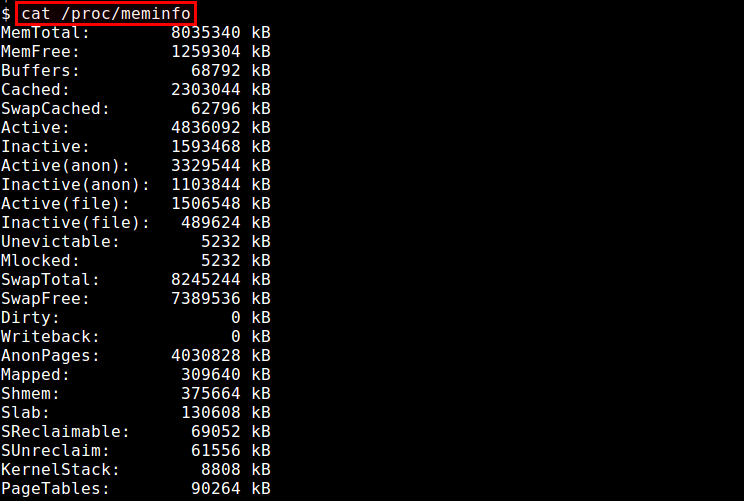
2. atop
Команда atop — это основанная на интерфейсе ncurses интерактивная система и наблюдатель процессов для терминального окружения. Он показывает динамически обновляемую краткую информацию о системных источниках (процессор, память, сеть, ввод/вывод, ядро) с цветными предупреждениями в случае высокой загрузки системы. Он также может отсортировать процессы (или пользователей) в порядке наибольшего потребления ресурсов ими, так, что системный администратор может сказать, какой процесс или пользователь ответственен за загрузку системы. Отчёты по статистике памяти включают общую/свободную память, кэшированную/буферезированную память и информацию по виртуальной памяти.

3. free
Команда free — это быстрый и простой способ получить обзор использования памяти, почерпнутые из /proc/meminfo. Она показывает снимок общей/доступной физической памяти и подкачу системы также как используемое/свободное буферное пространство в ядре.

4. GNOME System Monitor
GNOME System Monitor — это графическое приложение, которое показывают краткую историю использования системных ресурсов для центрольного процессора, памяти, места подкачки и сети. Оно также предлагает процесс наблюдения за использования процессора и памяти.
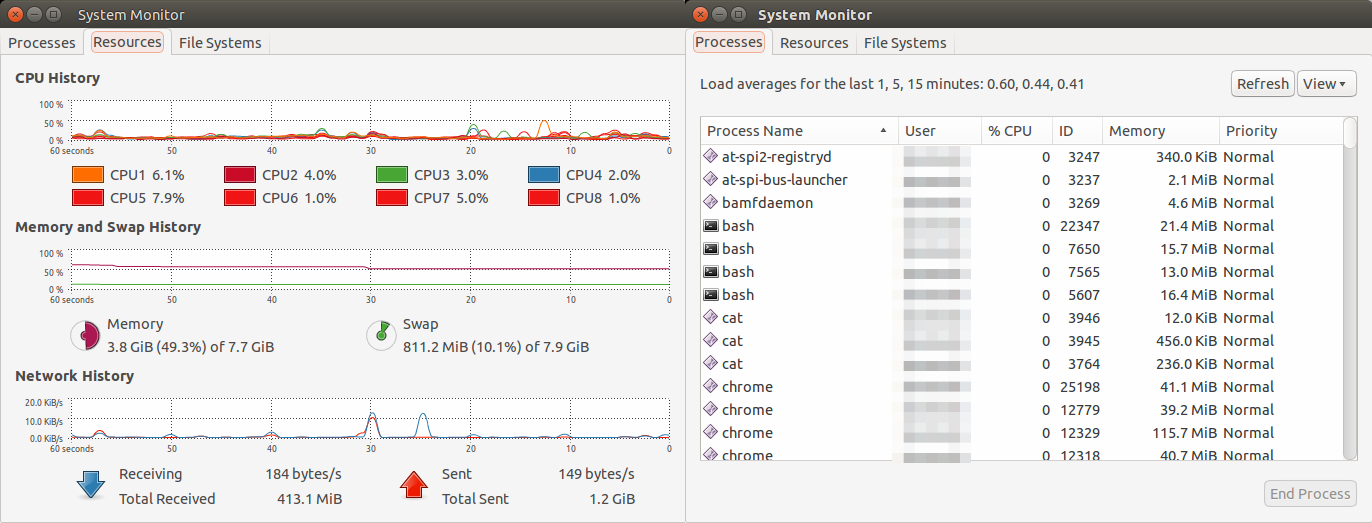
5. htop
Команда htop — это основанный на ncurses интерактивный просмотрщик процессов, который показывает использование памяти по процессам в реальном времени. Он может сообщить размер занимаемой памяти процессом в основной памяти (RSS), общий размер программы в памяти, размер библиотеки, размер общей страницы, и размер грязной страницы (в кэше) для всех запущенных процессов. Вы можете горизонтально или вертикально промотать (отсортированный) список всех процессов.

6. KDE System Monitor
В то время как рабочий стол GNOME имеет GNOME System Monitor, рабочий стол KDE имеет свой собственный аналог: KDE System Monitor. Его функциональность преимущественно схожа с версией GNOME, т. е. Показ в реальном времени историю использования системных ресурсов, также как и потребление процессора/памяти отдельными процессами.
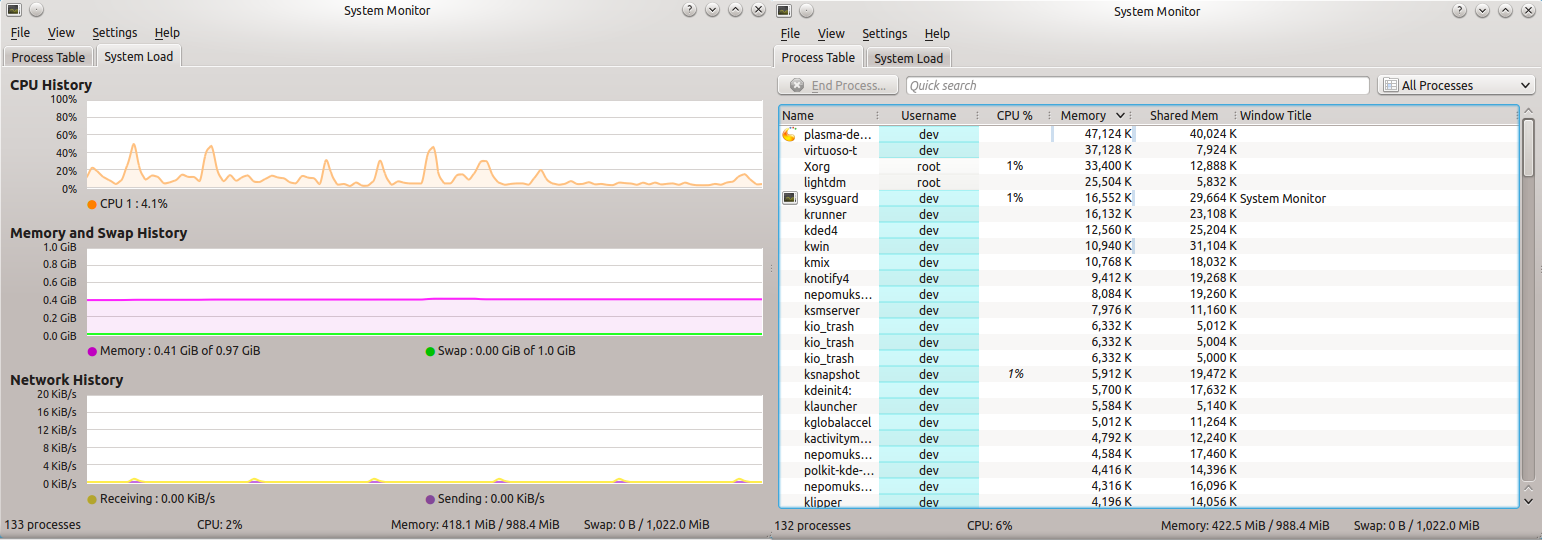
7. memstat
Утилита memstat — это полезный для выявления какой (какие) исполняемый(ые) процесс(ы) и разделяемые библиотеки потребляют виртуальную память. Получая ID процесса, memstat выявляет как много виртуальной памяти использовано связанными с этим процессом исполнимым кодом, данными и разделяемыми библиотеками.

8. nmon
Утилита nmon — это основанный на ncurses инструмент системного бенчмарка, который мониторит центральный процессор, память, дисковый ввод/вывод, ядро, файловую систему и сетевые источники в интерактивном режиме. По использованию памяти он может показать такую информацию как общую/свободную память, место подкачки, буферизованную/кэшированную память, статистику загруженной/выгруженной виртуальной памяти, это всё в реальном времени.
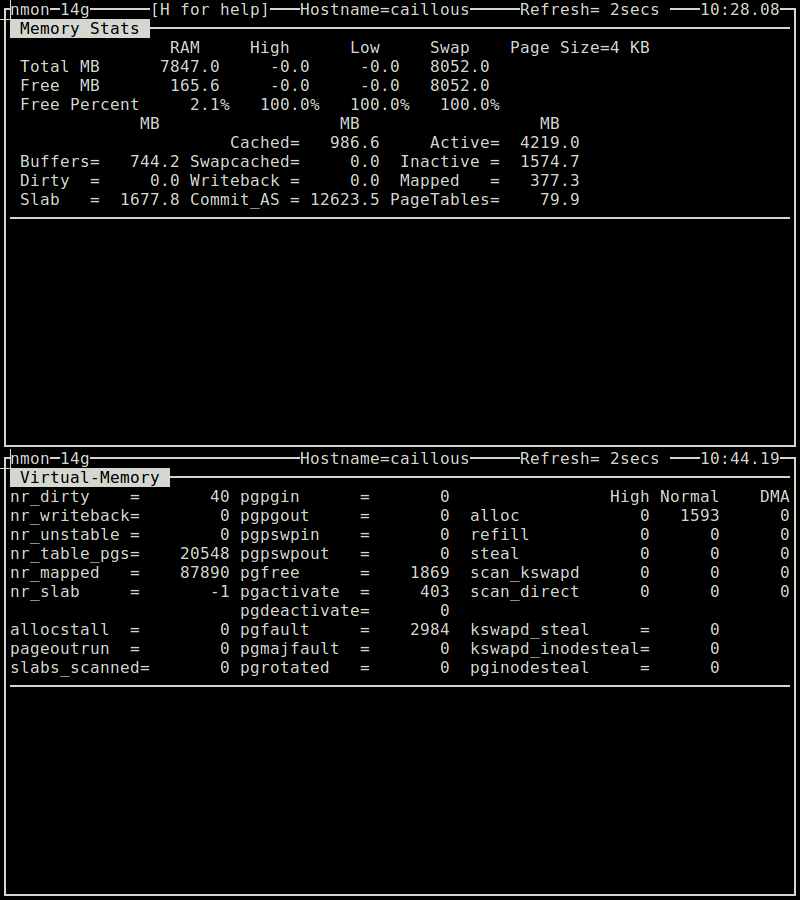
9. ps
Команда ps может показать использование памяти отдельными процессами в реальном времени. Отображаемая информация использования памяти включает %MEM (процент от используемой физической памяти), VSZ (общее количество используемой виртуальной памяти) и RSS (общее количество используемой физической памяти). Вы можете отсортировать список процессов, используя опцию «—sort». Например, для сортировки по убыванию RSS:
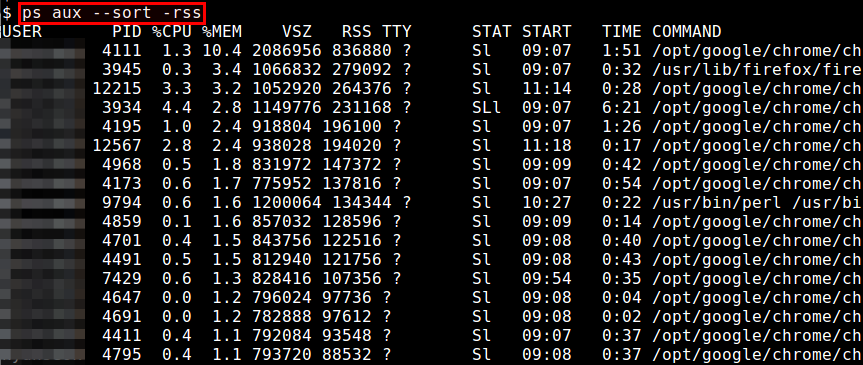
10. smem
Команда smem позволяет вам измерять использование физической памяти различными процессами и пользователями, основываясь на информации, доступной из /proc. Эта утилита использует метрику пропорционально установленного размера (PSS), для точной оценки использования процессами Linux размера эффективной памяти. Анализ использования памяти может быть экспортирован в графические диаграммы в виде столбиков и нарезанных на части кнугов.
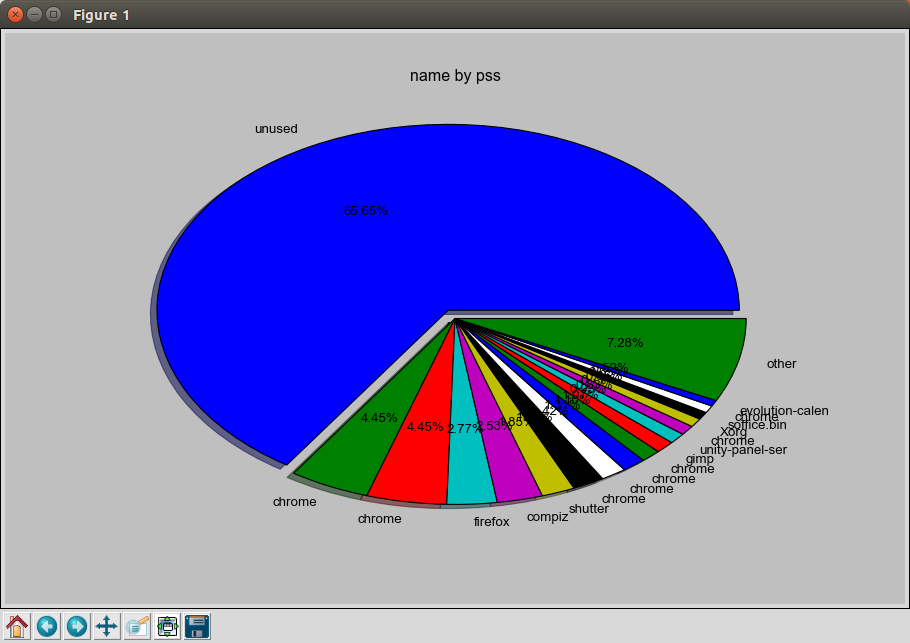
11. top
Команда top предлагает наблюдение за запущенными процессами в реальном времени вместе с различными статистиками процессов использования ресурсов. Связанная с памятью информация включает %MEM (процент используемой памяти), VIRT (общее количество используемой виртуальной памяти), SWAP (количество подкаченной виртуальной памяти), CODE (количество физической памяти, выделенной для исполнения кода), DATA (количество физической памяти выделенной для не-исполнимых данных), RES (общее количество используемой физической памяти, CODE+DATA) и SHR (количество потенциально разделённой памяти с другими процессами). Вы можете отсортировать список процессов, основываясь на использование памяти или размере.
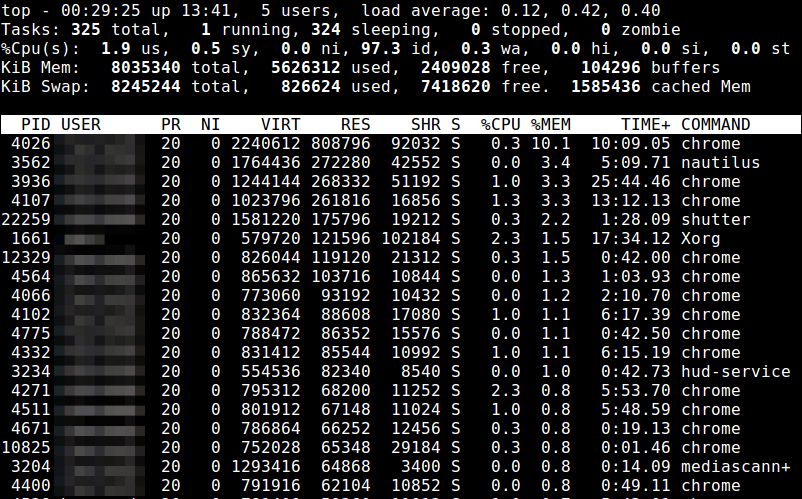
12. vmstat
Утилита командной строки vmstat отображает немедленную и среднюю статистику различных системных активностей, включая центральный процессор, память, прерывания и дисковый ввод/вывод. Как источник информации по памяти, эта команда показывает не только использование физической памяти (например, общей/используемой памяти и буфер/кэш памяти), но также статистику виртуальной памяти (например, память загруженных/выгруженных страниц, подгруженную/загруженную).
The vmstat command-line utility displays instantaneous and average statistics of various system activities covering CPU, memory, interrupts, and disk I/O. As for memory information, the command shows not only physical memory usage (e.g., tota/used memory and buffer/cache memory), but also virtual memory statistics (e.g., memory paged in/out, swapped in/out).
5 команд для проверки использования памяти на Linux
Добавить в избранное
Главное меню » Операционная система Linux » 5 команд для проверки использования памяти на Linux
Использование памяти
В Linux почти все команды без графического интерфейса. При работе на серверах доступа только оболочка. Итак, сегодня мы покажем команды, которые могут быть использованы для проверки использования памяти в системе Linux. Память включает в себя оперативную память и подкачку.
Часто важно проверить использование общей памяти и памяти, используемой в процессе на серверах, а так же неиспользуемые ресурсы. Если вы работаете на веб-сервере, то сервер должен иметь достаточно памяти, чтобы обслуживать посетителей сайта. Если такого не будет, то сайт станет очень медленным или даже стать недоступным, когда будет всплеск трафика, просто потому, что памяти будет не хватать. Тоже самое, как и то, что происходит на настольном компьютере.
1. Команда free
Команда free является самой простой и легкой в использовании командой, чтобы проверить использование памяти на Linux. Вот краткий пример
$ free -m total used free shared buffers cached Mem: 7976 6459 1517 0 865 2248 -/+ buffers/cache: 3344 4631 Swap: 1951 0 1951
Опция -m отображает все данные в мегабайтах. Общий общий объем оперативной памяти ОС Linux 7976 МБ, установленной в системе, то есть 8 Гб. Колонка used показывает объем оперативной памяти, которая может быть использована на Linux, в нашем случае составит около 6,4 Гб. Загвоздкой здесь является колонки cached и buffers. Вторая строка говорит, что 4,6 Гб свободно. Это свободная память в первой строке с добавлением буферов и объема памяти кэша.
Linux имеет привычку кэшировать для повышения производительности, так что память может быть освобождена и использована при необходимости.
Последняя строка, это подкачка памяти (swap), который в этом случае полностью свободна.
2. /proc/meminfo
Следующий способ проверить использование памяти, прочитать файл /proc/meminfo. Знайте, что файловая система /proc не содержит реальных файлов. Они являются виртуальными файлами, которые содержат динамическую информацию о ядре и системы.
$ cat /proc/meminfo MemTotal: 8167848 kB MemFree: 1409696 kB Buffers: 961452 kB Cached: 2347236 kB SwapCached: 0 kB Active: 3124752 kB Inactive: 2781308 kB Active(anon): 2603376 kB Inactive(anon): 309056 kB Active(file): 521376 kB Inactive(file): 2472252 kB Unevictable: 5864 kB Mlocked: 5880 kB SwapTotal: 1998844 kB SwapFree: 1998844 kB Dirty: 7180 kB Writeback: 0 kB AnonPages: 2603272 kB Mapped: 788380 kB Shmem: 311596 kB Slab: 200468 kB SReclaimable: 151760 kB SUnreclaim: 48708 kB KernelStack: 6488 kB PageTables: 78592 kB NFS_Unstable: 0 kB Bounce: 0 kB WritebackTmp: 0 kB CommitLimit: 6082768 kB Committed_AS: 9397536 kB VmallocTotal: 34359738367 kB VmallocUsed: 420204 kB VmallocChunk: 34359311104 kB HardwareCorrupted: 0 kB AnonHugePages: 0 kB HugePages_Total: 0 HugePages_Free: 0 HugePages_Rsvd: 0 HugePages_Surp: 0 Hugepagesize: 2048 kB DirectMap4k: 62464 kB DirectMap2M: 8316928 kB
Проверьте значения MemTotal, MemFree, Buffers, Cached, SwapTotal и SwapFree. Они указывают на одни и те же значения, использования памяти в команде free.
3. vmstat
Команда vmstat с опцией -s, показывает статистику использования памяти почти как команда Proc. Вот пример
$ vmstat -s 8167848 K total memory 7449376 K used memory 3423872 K active memory 3140312 K inactive memory 718472 K free memory 1154464 K buffer memory 2422876 K swap cache 1998844 K total swap 0 K used swap 1998844 K free swap 392650 non-nice user cpu ticks 8073 nice user cpu ticks 83959 system cpu ticks 10448341 idle cpu ticks 91904 IO-wait cpu ticks 0 IRQ cpu ticks 2189 softirq cpu ticks 0 stolen cpu ticks 2042603 pages paged in 2614057 pages paged out 0 pages swapped in 0 pages swapped out 42301605 interrupts 94581566 CPU context switches 1382755972 boot time 8567 forks
Верхние несколько строк указывают общий объем памяти, объем свободной памяти и т.д., и так далее.
4. команда top
Команда top обычно используется для проверки памяти и процессора для каждого процесса. Тем не менее она также сообщает общее использование памяти и может быть использована для контроля общего использования памяти. Вывод результата имеет необходимую информацию. Вот пример вывода
top - 15:20:30 up 6:57, 5 users, load average: 0.64, 0.44, 0.33 Tasks: 265 total, 1 running, 263 sleeping, 0 stopped, 1 zombie %Cpu(s): 7.8 us, 2.4 sy, 0.0 ni, 88.9 id, 0.9 wa, 0.0 hi, 0.0 si, 0.0 st KiB Mem: 8167848 total, 6642360 used, 1525488 free, 1026876 buffers KiB Swap: 1998844 total, 0 used, 1998844 free, 2138148 cached PID USER PR NI VIRT RES SHR S %CPU %MEM TIME+ COMMAND 2986 enlighte 20 0 584m 42m 26m S 14.3 0.5 0:44.27 yakuake 1305 root 20 0 448m 68m 39m S 5.0 0.9 3:33.98 Xorg 7701 enlighte 20 0 424m 17m 10m S 4.0 0.2 0:00.12 kio_thumbnail
Проверьте KiB Mem и KiB Swap в заголовке. Они указывают на общую, используемую и свободную объем памяти. Информация буфера и кэша присутствует здесь тоже, как и команды free.
5. Команда htop
Подобно команды free, команда htop также показывает использование памяти наряду с другими деталями.
Заголовок в верхней части показывает использование центрального процессора вместе с оперативной памятью и использование своп с соответствующими цифрами.
Информация памяти (RAM)
Чтобы узнать аппаратную информацию об установленной оперативной памяти, используйте команду dmidecode. Команда выводит детальную информацию об установленной оперативной памяти.
$ sudo dmidecode -t 17 # dmidecode 2.11 SMBIOS 2.4 present. Handle 0x0015, DMI type 17, 27 bytes Memory Device Array Handle: 0x0014 Error Information Handle: Not Provided Total Width: 64 bits Data Width: 64 bits Size: 2048 MB Form Factor: DIMM Set: None Locator: J1MY Bank Locator: CHAN A DIMM 0 Type: DDR2 Type Detail: Synchronous Speed: 667 MHz Manufacturer: 0xFF00000000000000 Serial Number: 0xFFFFFFFF Asset Tag: Unknown Part Number: 0x524D32474235383443412D36344643FFFFFF
Информация включает в себя размер (2048MB), тип (DDR2), скорость (667 МГц) и т.д.
Резюме
Все вышеперечисленные команды работают с терминала и не имеют графического интерфейса. При работе на рабочем столе с графическим интерфейсом, гораздо проще в использовании графический инструмент с графическим выводом. Наиболее распространенные инструменты gnome-system-monitor в gnome и
KSysguard в KDE. Оба предоставляют информацию об использовании ресурсов о CPU, RAM, обмена и пропускной способности сети в графическом режиме и легко понятном визуальном выводы.
Если вы нашли ошибку, пожалуйста, выделите фрагмент текста и нажмите Ctrl+Enter.

